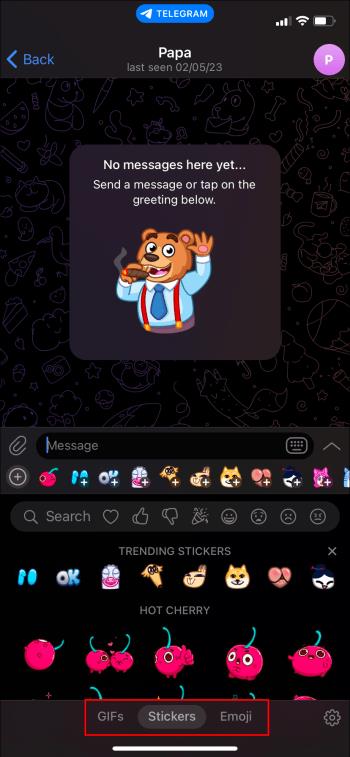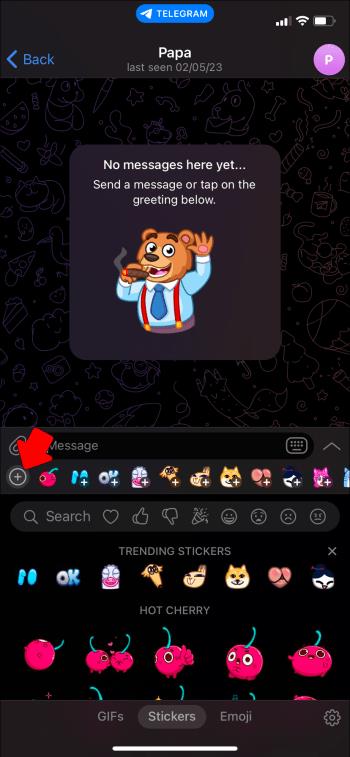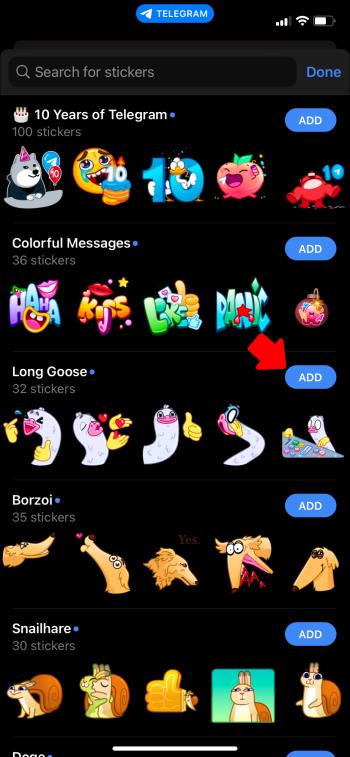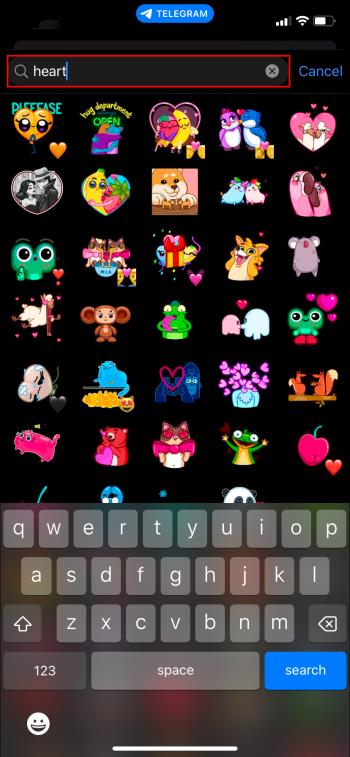Telegram ponuja velik katalog brezplačnih nalepk, ki jih lahko dodate v svojo knjižnico. Nalepke so na voljo v paketih za izražanje različnih razpoloženj in čustev ali samo za nasmejanje prejemnika. Vse to jih naredi popolne za dodajanje barve in kančka zabave vašim objavam.

V tem članku je razloženo, kako uporabljati nalepke v svojih klepetih z aplikacijo Telegram.
Kako dostopati do nalepk v vaši aplikaciji Telegram
Telegramove obsežne zbirke nalepk bodo vašim objavam dale malo več pozornosti. Še bolje, njihova uporaba je zelo enostavna. Tukaj je tisto, kar morate storiti:
- Poiščite gumb emoji, ki je oblikovan kot smešek in mora biti blizu ali v sporočilnem polju.

- Ko tapnete ta gumb, se odpre okno, ki prikazuje razpoložljive emojije. Morali bi videti razdelek z nalepkami ali priljubljenimi vrhunskimi nalepkami. Na vrhu ali dnu zaslona je tudi razdelek z zavihkom za slike GIF, nalepke in emojije. Tu lahko izberete tudi območje nalepke.
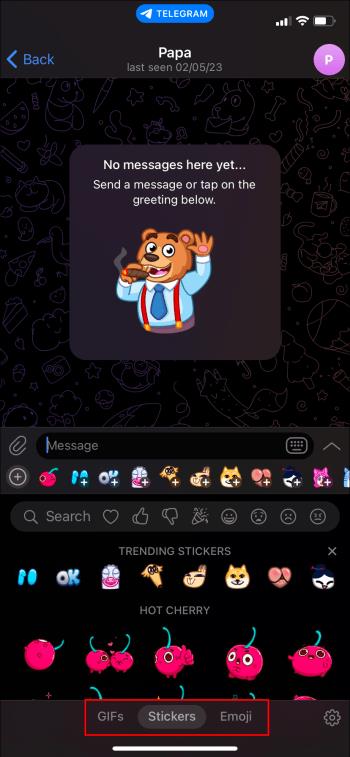
- Na levi strani vrstice pod besedilnim poljem sporočila boste videli krog z znakom »+«. To je gumb za dodajanje, ki bo odprl novo okno in seznam razpoložljivih nalepk. Imenujejo se paketi in videli boste veliko možnosti za prenos. Kliknite gumb za dodajanje na desni strani, da prenesete pakete nalepk, ki vas zanimajo.
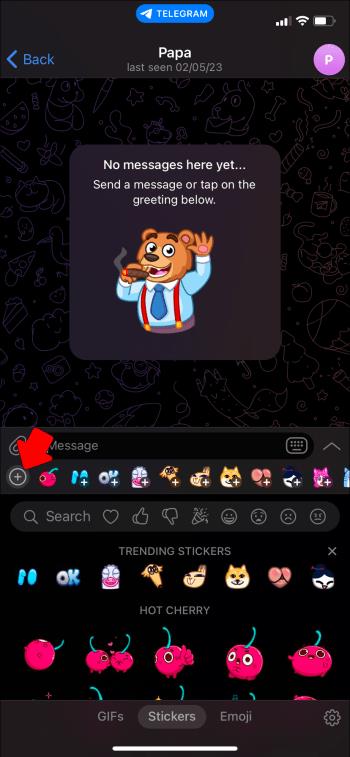
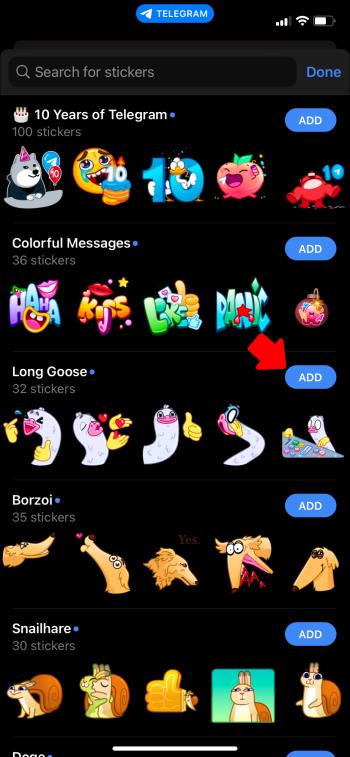
- Ko dodate paket nalepk po svoji izbiri, preprosto ponovite 1. in 2. korak, da pridete do zavihka z nalepkami. Izberete lahko poljubno število paketov, preprosto s klikom na gumb za dodajanje.
Ko končate z dodajanjem v svojo zbirko, boste videli knjižnico vseh svojih izbir. Zdaj, ko so bili dodani vaši aplikaciji, jih lahko uporabljate, kolikor pogosto želite. Enako kot vaš mobilni telefon bodo emodžiji in nalepke, ki jih najpogosteje uporabljate, prikazani na začetku seznama.
Kako iskati in dodajati nalepke
Zdaj, ko imate zbirko nalepk, jo lahko iščete in poiščete pravo za kateri koli klepet.
- Odprite pogovor s katerim koli od vaših stikov in kliknite ikono smeška. To bi moralo odpreti pojavno okno, ki prikazuje nazadnje uporabljene nalepke in seznam nalepk, ki so že bile dodane vaši zbirki.

- V iskalno vrstico vnesite opis iskanega elementa, kot je lubenica, rock 'n roll glasba, vintage obleke itd., in pritisnite iskanje. Aplikacija bo prikazala kateri koli element, ki ste ga iskali in je v vaši knjižnici, kot tudi vse novosti, ki so bile dodane od vašega zadnjega »nakupovanja« paketov nalepk.
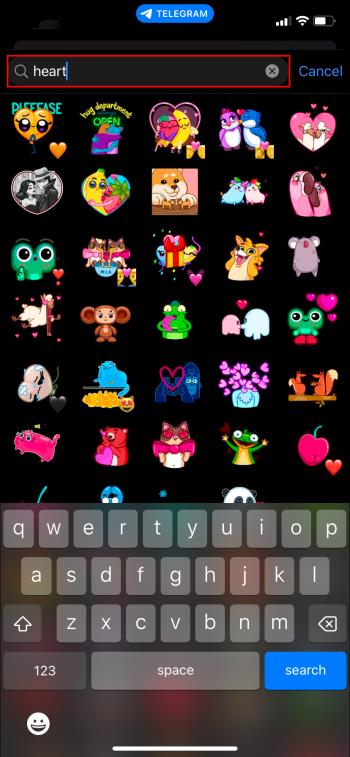
Na izbiro je toliko paketov nalepk, da iskalna vrstica pomaga zožiti izbor. Na ta način lahko izberete, kaj točno želite, namesto da bi se morali pomikati po množici seznamov, ki vas ne zanimajo.
Malo navdiha
Če želite samo videti, kaj je na voljo v Telegramu, je tukaj nekaj paketov nalepk, ki so na voljo:
- Barvita sporočila
- Nora Daisy
- Galeb Sam
- Din Dino
- Lutka opica
- Zaljubljena žaba
Kako si ne želiš, da bi nalepko Monkey Puppet uporabljal pri klepetu s svojo najboljšo prijateljico?
Če nalepke v aplikaciji Telegram niso dovolj, obstajajo spletna mesta, ki imajo na izbiro še več izbir. Na eni spletni strani, telegramhub.net, je njihov inventar naveden v kar nekaj kategorijah: živali, televizijske oddaje in serije, risanke, filmi in liki itd. Ponašajo se z več kot 1 milijonom paketov nalepk kot svojega inventarja. Če nečesa ne najdete na tem seznamu, razmislite o izdelavi svojega!
Kako ustvariti lastne nalepke
Na Telegramu je bot, ki uporabnikom omogoča ustvarjanje edinstvenih, prilagojenih nalepk ter nalaganje ali uvoz novih nalepk, ki so jih ustvarili in naložili drugi uporabniki. Ime bota je @stickers in na platformi so še druge aplikacije, ki uporabnike spodbujajo k ustvarjanju lastnih dizajnov po meri.
Če želi uporabnik naložiti lastne nalepke in deliti svoje stvaritve z vsemi uporabniki Telegrama, je pot naprej bot @stickers. Zbirka je dodana v knjižnico in na voljo vsem uporabnikom.
Kako uporabljati @Stickers Bot
@stickers bot in @EZSticker bot sta vira za ustvarjanje lastnih dizajnov. Tukaj je kratek pregled:
- Ko izberete ali ustvarite svojo sliko, odprite Telegram in poiščite nalepke. Povezava @stickers bot bo na seznamu skupaj z @Trending Stickers in Favorite Stickers.
- Izberite povezavo do bota za nalepke in prikazal se bo meni, vi pa se odločite, kaj želite narediti v tem meniju.
Tukaj je nekaj ukazov, ki jih bot uporablja:
/addsticker– doda nalepko obstoječemu kompletu-
/replacesticker– nadomesti nalepko ali nalepke v kompletu
-
/renamesticker– spremeni ime niza
/delpack– omogoča brisanje niza/newmask– omogoča uporabniku urejanje fotografij z dodatki, kot so očala, dlake na obrazu, lasulje in drugi zabavni predmeti.
Posnamete lahko fotografijo in naredite vse vrste urejanja, kot je dodajanje besedila fotografiji. Na fotografiji lahko uporabite tudi orodje za čopič in črčkanje. Te fotografije lahko nato naložite in spremenite v nalepke, ki jih lahko pošljete komur koli.
Kako dodati paket nalepk iz pogovora
Hiter in preprost način dodajanja novih nalepk je pridobitev paketa iz pogovora s prijateljem. Med klepetom vam lahko prijatelj pošlje nalepko, brez katere ne morete živeti. Vse kar morate storiti je, da se dotaknete nalepke in paket se bo pojavil. S tem pojavnim oknom lahko prenesete celoten paket ali izberete nalepko iz paketa, ki jo želite poslati v odgovor, ne da bi morali dodati celoten komplet v svojo zbirko.
Nalepke v vaši prihodnosti?
Če je Telegram velik del vašega medijskega arzenala, kakšen boljši način za popestritev objav kot z nalepkami? Pošljete lahko izvirne nalepke po lastnem dizajnu ali pa izbirate med več tisoč nalepkami, ki so na voljo v aplikaciji in na spletu. Nalepke so zabaven in ustvarjalen način, da svojim klepetom Telegram daste novo življenje.
Ste že kdaj uporabljali nalepke na Telegramu? Če ste, ali ste uporabili katerega od paketov, omenjenih v tem članku? Sporočite nam v spodnjem oddelku za komentarje.